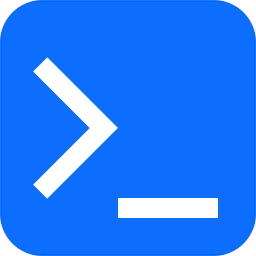Bootstrap5 提示框
提示框(tooltip)是一个小小的弹窗,在鼠标移动到元素上显示,鼠标移到元素外就消失。
如何创建提示框
通过向元素添加 data-bs-toggle="tooltip" 来来创建提示框。
title 属性的内容为提示框显示的内容:
<button type="button" class="btn btn-primary" data-bs-toggle="tooltip" title="我是提示内容!">鼠标移动到我这</button>注意: 提示框要写在 JavaScript 的初始化代码里: 然后在指定的元素上调用 tooltip() 方法。
以下实例可以在文档的任何地方使用提示框:
var tooltipTriggerList = [].slice.call(document.querySelectorAll('[data-bs-toggle="tooltip"]'))
var tooltipList = tooltipTriggerList.map(function (tooltipTriggerEl) {
return new bootstrap.Tooltip(tooltipTriggerEl)
})指定提示框的位置
默认情况下提示框显示在元素上方。
可以使用 data-bs-placement 属性来设定提示框显示的方向:
- top
- bottom
- left
- right
<a href="#" data-bs-toggle="tooltip" data-bs-placement="top" title="我是提示内容!">鼠标移动到我这</a>
<a href="#" data-bs-toggle="tooltip" data-bs-placement="bottom" title="我是提示内容!">鼠标移动到我这</a>
<a href="#" data-bs-toggle="tooltip" data-bs-placement="left" title="我是提示内容!">鼠标移动到我这</a>
<a href="#" data-bs-toggle="tooltip" data-bs-placement="right" title="我是提示内容!">鼠标移动到我这</a>手机扫码阅读本文
本文来自互联网,本网站转载的目的在于传递更多信息以供访问者学习参考,所属内容只代表原作者的个人观点,不代表本网站的立场和价值判断,版权归原作者所有。如有侵犯您的版权,请联系我们,我们收到后会尽快核实并第一时间改正。